Bruk administrasjonssenteret
Power Pages bruker administrasjonssenteret for Power Platform til å gi administratorer ulike områdekonfigurasjonsmuligheter.
Merk
Du må være tilordnet bestemte roller for å utføre administrative oppgaver. Se Roller som kreves for nettstedsadministrasjon for mer informasjon.
Velg arbeidsområdet Konfigurer i utformingsstudioet for å få tilgang til administrasjonssenteret.
Velg Åpne administrasjonssenter i delen Områdedetaljer.
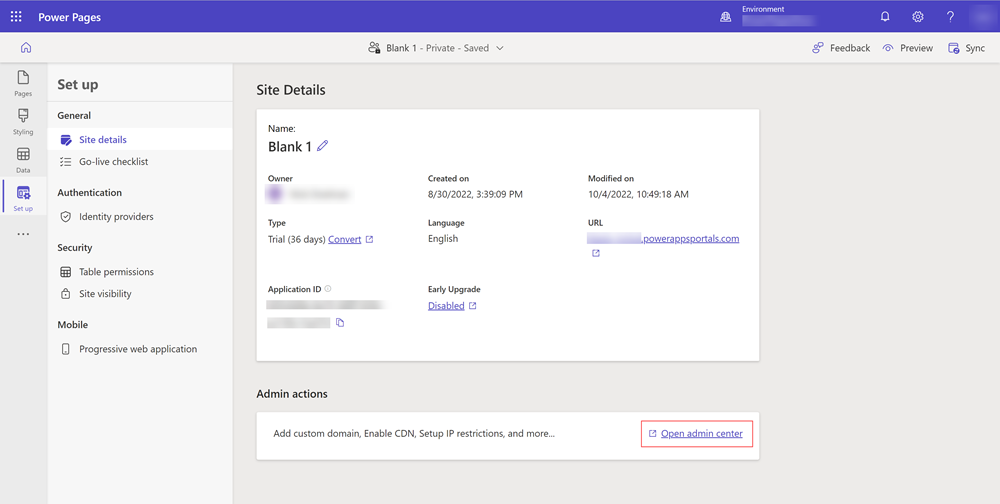
Administrasjonssenteret for Power Platform åpnes, slik at du kan konfigurere området.
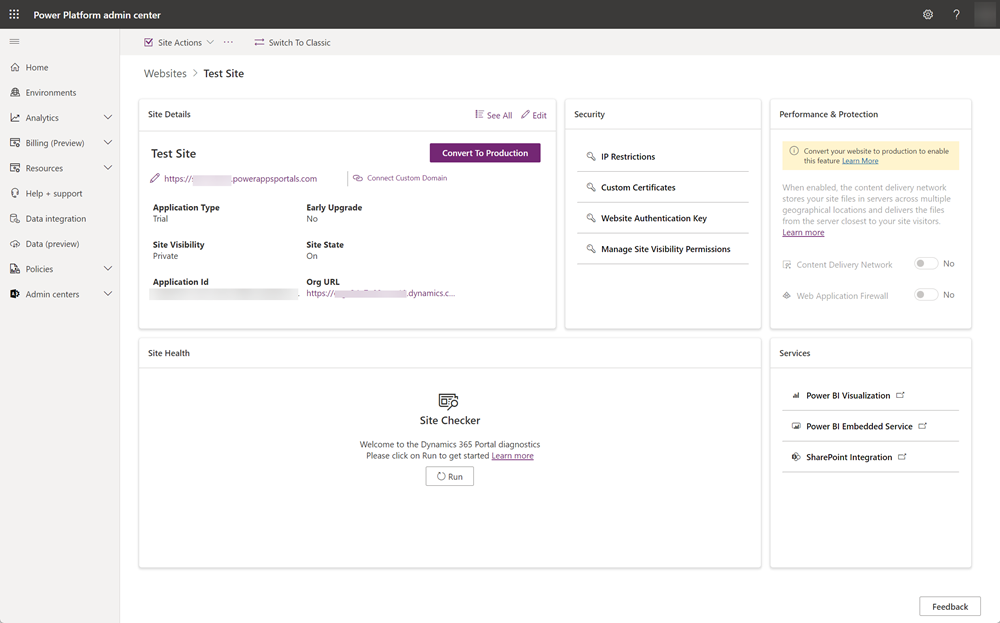
Du kan også få tilgang til områdedetaljene direkte fra administrasjonssenteret for Power Platform.
Gå til Ressurser, og velg Power Pages-nettsteder.
Velg stedet der du viser detaljer, eller utfør administratorhandlinger.
Følgende funksjoner er tilgjengelige fra administrasjonssenteret. Mer informasjon om disse funksjonene kan være koblet til Power Apps-dokumentasjonen.
Handlinger for nettsted
Velg Områdehandlinger for å utføre følgende handlinger på området.
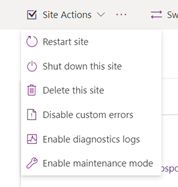
| Handling | Mer informasjon |
|---|---|
| Start nettstedet på nytt | Start nettstedet på nytt. |
| Avslutt dette området | Slå av området. |
| Slett dette nettstedet | Se Slett en portal |
| Deaktiver egendefinerte feil | Se Deaktiver egendefinerte feil |
| Aktiver diagnoselogger | Se Aktiver diagnoselogging |
| Aktiver vedlikeholdsmodus | Se Vedlikeholdsmodus for en portal |
Områdehandlinger (...)
Velg ... til venstre for Områdehandlinger for flere områdehandlinger.
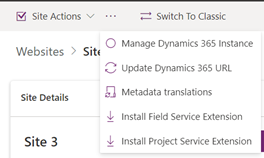
| Handling | Mer informasjon |
|---|---|
| Administrer Dynamics 365-forekomst | Se Oppdater Dynamics 365-forekomsten for portalen |
| Oppdater Dynamics 365-nettadresse | Hvis du oppdaterte nettadressen for miljøet, oppdaterer handlingen Oppdater Dynamics 365-nettadresse området slik at det peker mot den oppdaterte nettadressen for miljøet. |
| Metadataoversettelser | Se Importer metadataoversettelse |
| Installer Field Service-utvidelsen | Se Integrer Field Service |
| Installer Project Service-utvidelsen | Se Integrer Project Service Automation |
Bytt til Vanlig
| Handling | Mer informasjon |
|---|---|
| Bytt til klassisk | Bytt til det klassiske administrasjonssenteret administrasjonssenter for portaler. Administrasjonssenteret for Power Apps er nå avskrevet og ikke lenger tilgjengelig fra august 2023. |
Områdedetaljer
| Handling | Mer informasjon |
|---|---|
| Se alle | Åpner et sidepanel som viser alle attributtene for gjeldende område. |
| Rediger | Rediger områdedetaljer. Et sidepanel åpnes, slik at du kan gjøre følgende oppdateringer på et nettsted:
|
| Konverter til produksjon | Se Konverter et nettsted |
| Koble til egendefinert domene | Se Legg til et egendefinert domenenavn |
| Programtype | Angir programstatusen for stedet (prøve eller produksjon) |
| Tidlig oppgradering | Angir om området er aktivert for en tidlig oppgradering. |
| Områdesynlighet | Indikerer synligheten for nettstedet. Se Områdesynlighet. |
| Områdetilstand | Angir områdets kjøretilstand. |
| App-ID | Områdets program-ID. |
| Nettadresse for organisasjon | Organisasjonens URL-adresse for Microsoft Dataverse-forekomsten stedet er tilknyttet. |
Merk
Når det gjelder visse attributter, kan du vise datoen for den siste endringen og personen som er ansvarlig for endringen. Disse attributtene vises sammen med et informasjonsikon. Klikk på dette ikonet for å vise de relevante detaljene. Du kan for eksempel klikke på informasjonsikonet ved siden av Områdesynlighet for å vise når det sist ble endret og av hvem.
Sikkerhet
| Handling | Mer informasjon |
|---|---|
| IP-begrensninger | Se Begrens nettstedstilgang etter IP-adresse |
| Egendefinerte sertifikater | Se Administrer egendefinerte sertifikater |
| Nøkkel for godkjenning av nettsted | Se Administrer godkjenningsnøkkel for nettsted |
| Administrer tillatelser for områdesynlighet | Se Områdesynlighet i Power Pages |
Områdetilstand
| Handling | Mer informasjon |
|---|---|
| Områdekontroll | Se Kjør områdekontroll |
Ytelse og beskyttelse
| Handling | Mer informasjon |
|---|---|
| Innholdsleveringsnettverk | Se Content Delivery Network |
| Brannmur for webprogram |
Tjenester
| Handling | Mer informasjon |
|---|---|
| Power BI-visualisering | Se Aktiver Power BI-visualisering |
| Power BI Embedded-tjeneste | Se Aktiver Power BI Embedded-tjenesten |
| Integrering av SharePoint | Se Administrer SharePoint-dokumenter |
Legge til deg selv som eier av Microsoft Entra-appen
Hvis du vil administrere et nettsted som allerede er klargjort, eller sende klargjøring på nytt hvis det mislyktes, må du være eier av programmet som Microsoft Entra er koblet til nettstedet ditt.
Slik legger du til deg selv som eier av Microsoft Entra-programmet:
Gå til administrasjonssenteret for Power Platform ved å følge fremgangsmåten ovenfor.
Kopier verdien for Program-ID-feltet delen Områdedetaljer.
Gå til Microsoft Entra som er knyttet til leieren. Mer informasjon: Overta en uadministrert mappe som administrator i Microsoft Entra ID.
I Microsoft Entra ID søker du etter appregistreringen ved hjelp av program-ID-en du har kopiert. Du må kanskje bytte fra Mine apper til Alle apper.
Legg til brukere eller grupper som eiere av denne appregistreringen. Mer informasjon: Administrere tilgang til apper
Notat
Brukeren som for øyeblikket er tilordnet som eier av programmet, er autorisert til å utføre denne oppgaven. I situasjoner der programeieren ikke er identifisert eller forlot organisasjonen, er en global administrator fra organisasjonen autorisert til å oppdatere programmets eierskap.
Etter at du har lagt til deg selv som eier, åpner du siden for områdedetaljer fra administrasjonssenteret for Power Platform på nytt.